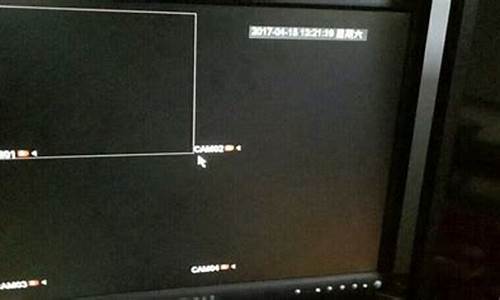win7虚拟光驱怎么安装_win7虚拟光驱安装iso文件
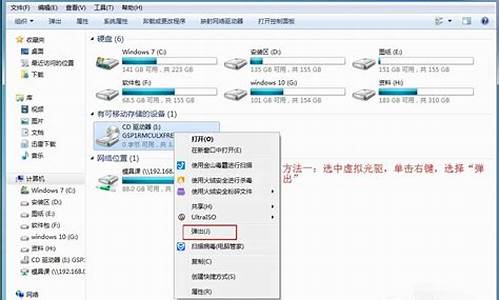
步骤:
1,安装好虚拟光驱,安装好后,打开我的电脑,在电脑上多了一个光驱图标;说明安装成功,下图所示
2,双击运行 虚拟光驱软件。虚拟软件 会显示在任务栏。
3,右键单击? 该软件,弹出对话框。选择“装载映像”
4,找到ISO文件,打开。
5,接下来,我们打开我的电脑看一看, 图标显示出来了,表明镜像加载完成,可以双击打开,浏览!
很多玩家网友询问小编win7系统iso镜像文件怎么打开?iso文件是一个镜像文件,是一种光盘文件格式,我们要在win7系统电脑可以用虚拟光驱打开iso文件,也直接把它解压出来打开。接下去本文小编和大家分享win7系统打开iso镜像文件的方法。
推荐:win7纯净版32位下载
解决方法一
1、首先把需要的工具虚拟光驱准备好,百度搜索“虚拟光驱”就可以找到下载。下载好后,安装;
2、打开虚拟光驱,在添加这里,添加自己的iso文件;
3、添加后,选中刚刚添加的iso文件,然后在下面三角形按钮加载这个文件;
4、然后,在我的电脑里面,就会多一个光驱出来,这个就是虚拟光驱,刚刚加载了iso文件,可以在这里打开了。如果你要打开其他的iso文件,就打开虚拟光驱软件再加载其他iso文件即可。
解决方法二:
1、电脑基本上都有安装解压软件的,到需要打开的iso文件这里右击,选择解压,把iso文件里面的东西解压出来;
2、解压之后,可以看到里面的所有内容了,就自己选择需要的打开吧。
上述教程内容就是win7系统打开iso镜像文件的方法,两种方法都可以打开,是不是很简单呢?有需要的用户可以掌握。
声明:本站所有文章资源内容,如无特殊说明或标注,均为采集网络资源。如若本站内容侵犯了原著者的合法权益,可联系本站删除。